Photoshop合成从笔记本电脑中冲出的汽车
文章来源于 240PS,感谢作者 昀恒 给我们带来经精彩的文章!设计教程/PS教程/合成教程2018-08-14
本篇教程中的合成极为简单,总共有三张素材:笔记本、汽车、沙漠;合成的时候先把笔记本抠出,并在屏幕上加上沙漠素材;然后把汽车素材抠出,用蒙版溶图,并把沙尘调成与沙漠一致的颜色。推荐给思缘的朋友学习,希望大家可以喜欢。
最终效果

1、打开PS软件,按Ctrl + N 新建文件,尺寸为1920 * 1080像素,分辨率为72像素/英寸,然后点确定。
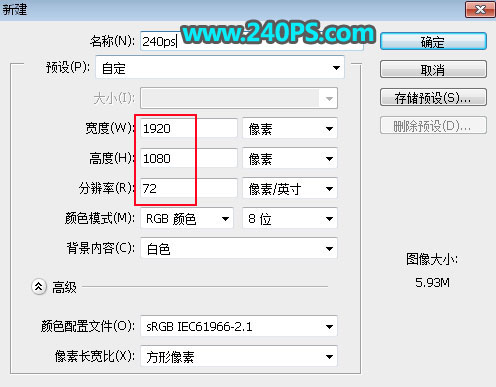
2、在工具箱选择“渐变工具”,颜色设置如下图,然后在属性栏选择“线性渐变”,在画布上由上往下拉出渐变作为背景。

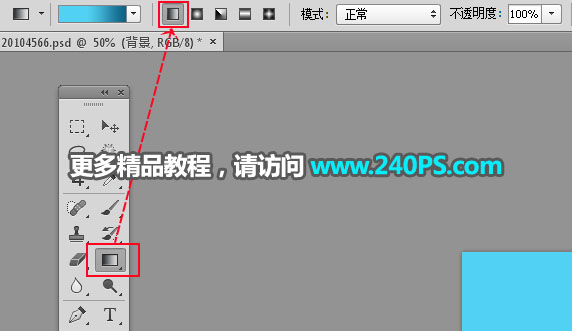

3、把下面的笔记本电脑素材保存到本机,然后用PS打开。


4、用钢笔或自己喜欢的方法把笔记本抠出来。

5、用移动工具把抠好的笔记本素材拖到新建的文件里面。

6、点击图层面板右上角的菜单,选择“转换为智能对象”,然后调整好大小和位置。
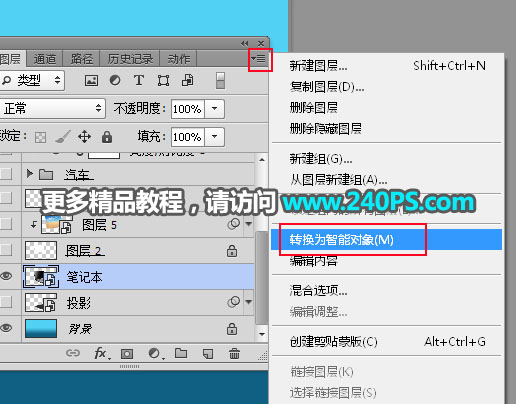

7、选择钢笔工具,在属性栏选择“路径”。
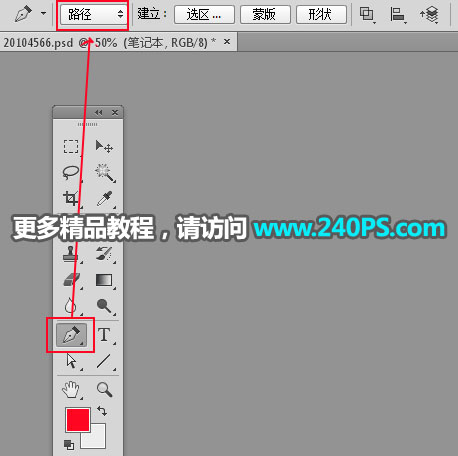
8、用钢笔勾出屏幕部分轮廓,如下图。

9、按Ctrl + 回车把路径转为选区,新建一个图层,把选区填充白色,再按Ctrl + D 取消选区,过程如下图。


 情非得已
情非得已
推荐文章
-
 Photoshop合成海边海龟和被掀起的海浪场景2021-03-08
Photoshop合成海边海龟和被掀起的海浪场景2021-03-08
-
 Photoshop创意合成森林中的新娘和鸟笼2021-02-23
Photoshop创意合成森林中的新娘和鸟笼2021-02-23
-
 Photoshop合成森林中马灯下的小动物2020-04-01
Photoshop合成森林中马灯下的小动物2020-04-01
-
 Photoshop合成梦幻仙境场景的精灵仙子2020-03-27
Photoshop合成梦幻仙境场景的精灵仙子2020-03-27
-
 Photoshop合成创意头像长出花朵效果2020-03-26
Photoshop合成创意头像长出花朵效果2020-03-26
-
 Photoshop合成被蝴蝶和星光打散的头像2020-03-26
Photoshop合成被蝴蝶和星光打散的头像2020-03-26
-
 Photoshop合成创意的美女和野兽场景2020-03-20
Photoshop合成创意的美女和野兽场景2020-03-20
-
 Photoshop合成创意的乌龟背着城堡效果图2020-03-20
Photoshop合成创意的乌龟背着城堡效果图2020-03-20
-
 Photoshop合成房间里抚摸恐龙头的小男孩2020-03-20
Photoshop合成房间里抚摸恐龙头的小男孩2020-03-20
-
 Photoshop快速给建筑照片添加傍晚效果2020-03-19
Photoshop快速给建筑照片添加傍晚效果2020-03-19
热门文章
-
 Photoshop创意合成森林中的新娘和鸟笼2021-02-23
Photoshop创意合成森林中的新娘和鸟笼2021-02-23
-
 Photoshop合成魔幻主题的发光山羊2021-03-04
Photoshop合成魔幻主题的发光山羊2021-03-04
-
 Photoshop合成海边海龟和被掀起的海浪场景2021-03-08
Photoshop合成海边海龟和被掀起的海浪场景2021-03-08
-
 Photoshop创意合成苹果身体的易拉罐2021-03-10
Photoshop创意合成苹果身体的易拉罐2021-03-10
-
 Photoshop合成闪电下的超级跑车2021-03-04
Photoshop合成闪电下的超级跑车2021-03-04
-
 Photoshop创意合成在脚底下魔法师2021-03-08
Photoshop创意合成在脚底下魔法师2021-03-08
-
 Photoshop创意合成被热气球带飞的鲸鱼2021-03-16
Photoshop创意合成被热气球带飞的鲸鱼2021-03-16
-
 Photoshop合成从笔记本中冲出海鸟效果
相关文章8382020-03-10
Photoshop合成从笔记本中冲出海鸟效果
相关文章8382020-03-10
-
 Photoshop合成创意的汽车宣传海报教程
相关文章32202018-11-23
Photoshop合成创意的汽车宣传海报教程
相关文章32202018-11-23
-
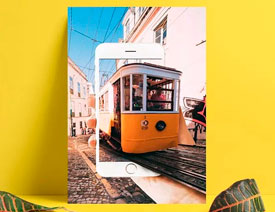 Photoshop合成从手机中冲出的电车场景图
相关文章7742018-09-07
Photoshop合成从手机中冲出的电车场景图
相关文章7742018-09-07
-
 Photoshop创意合成超酷的鳄鱼汽车
相关文章11502018-05-14
Photoshop创意合成超酷的鳄鱼汽车
相关文章11502018-05-14
-
 Photoshop合成从笔记本爬出来的蜘蛛侠
相关文章34992017-08-21
Photoshop合成从笔记本爬出来的蜘蛛侠
相关文章34992017-08-21
-
 Photoshop详细解析蝙蝠侠汽车合成教程
相关文章23582017-04-19
Photoshop详细解析蝙蝠侠汽车合成教程
相关文章23582017-04-19
-
 Photoshop合成超酷的奔驰汽车海报教程
相关文章91232016-01-15
Photoshop合成超酷的奔驰汽车海报教程
相关文章91232016-01-15
-
 Photoshop合成超酷的标识汽车网页首页模板
相关文章26692015-07-13
Photoshop合成超酷的标识汽车网页首页模板
相关文章26692015-07-13
